| 일 | 월 | 화 | 수 | 목 | 금 | 토 |
|---|---|---|---|---|---|---|
| 1 | 2 | 3 | 4 | 5 | ||
| 6 | 7 | 8 | 9 | 10 | 11 | 12 |
| 13 | 14 | 15 | 16 | 17 | 18 | 19 |
| 20 | 21 | 22 | 23 | 24 | 25 | 26 |
| 27 | 28 | 29 | 30 |
- ISMS
- iam
- SMS-P 인증 기준 안내서 요약
- 보안
- 해킹
- isms-p
- Autopsy
- AWS 쿠버네티스
- AWS Opensearch
- kubernetes
- The Sleuth Kit
- k8s
- AWS Elasticsearch
- CFReDS
- 포렌식
- 정보보안기사
- forensic
- artifacts
- 실습
- AWS EKS
- AWS
- ISMS-P 인증심사원
- 정보보안기사 실기
- 모의해킹
- AWS EKS Udemy
- 보안기사
- hacking case
- 쿠버네티스
- TSK
- 정보보안
- Today
- Total
Always-Try(정보보안 및 일상)
[Azure] Azure 계정 만들기 및 무료 혜택 (+서버 생성) 본문
Google 검색 후 azure 홈페이지로 가면 체험 계정 만들기가 있다.


AWS와 유사하게 12개월동안 제공해주는 무료 서비스가 있으며, 추가로 처음 30일간 USD 200* Azure 크레딧을 제공해주기도 한다.

필자는 Office365 계정이 있기에 해당 계정으로 로그인 후 Azure 체험 계정을 신청했다. 개인 정보를 입력하다가 본인 확인란에 전화를 선택했는데, 필자의 핸드폰에 설치 된 '후후'라는 스팸 차단 어플에서 전화를 계속 차단해서 받을 수가 없다.. 문자로 방법을 변경한다.

이후 별 어려움 없이 가입에 성공했고, https://portal.azure.com/ 홈 메뉴에서 Azure 평가판 시작 다시 클릭해야 하나? 하고 클릭을 해보면 이미 계정이 있다고 한다... ㅋㅋ


먼저 서버를 하나 만들어보고 싶은데, 어떤 메뉴를 통해 만들 수 있는지만 살펴보도록 하자. 대시보드 첫 느낌은 AWS와 좀 다르긴한데 메뉴 이름?이 좀 더 직관적인 것처럼 보이긴한다. AWS는 뭐만하면 Elastic을 붙여서 읽는데 불편하기한데, 여기는 아직까지는 그런건 보이지 않는다.
서버를 만들기 위해서는 리소스 만들기를 클릭하면 된다. 가장 위에 있는 Windows Server 2019 Datacenter

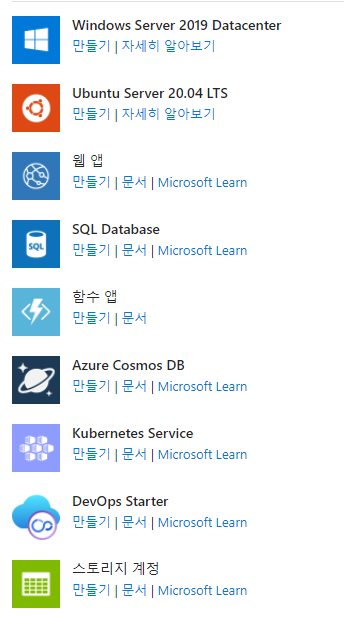
그랬더니 또 이 화면이 나온다.

뭐지 혹시 내가 지금 평가판이 아닌가? 해서 다시 대시보드의 '구독 > 개요' 를 보니, 무료 크레딧이 남아 있다. 다행이다.

그래서 안심하고 아래 화면에서 시작을 누르고 '계정에서 기존 구독 사용'을 클릭하니 이제 뭔가 서비스를 만들 수 있는 메뉴가 나타난다. 종량제 구독 부분에 대해서는 추후 많은 서비스를 테스트 해볼 필요가 있으면 확인해보겠다.



위 메뉴 중 가격에 영향을 미칠 수 있는 '크기' 메뉴를 선택해보면 대략적인 월 가격을 확인할 수 있다.

이후 필수 항목을 입력하면 서버 생성이 가능하다.
오늘은 여기까지~
'Unclassified' 카테고리의 다른 글
| [DevSecOps] Jenkins CI/CD 파이프라인 SonarQube 통합 (1/3) - Jenkins 설치 및 Github 연동 (1) | 2022.02.14 |
|---|---|
| Github Desktop 버전 설치 및 사용법 (0) | 2022.02.13 |
| 윈도우 OS에서 CURL 설치 및 테스트 방법 (0) | 2021.11.21 |
| SLACK Webhook URL 추가하는 방법 (웹훅 URL) (0) | 2021.11.21 |
| Windows 10 VMware Workstation 16 에 Mac OS Catalina 설치하기 (6) | 2021.01.13 |




